Πολλοί χρήστες Chromebook παραπονέθηκαν ότι το YouTube δεν λειτουργεί στις συσκευές τους. Η εφαρμογή συχνά κολλάει σε μια λευκή οθόνη με έναν κύκλο που περιστρέφεται, οι χρήστες δεν μπορούν να συνδεθούν και τα κουμπιά της εφαρμογής δεν ανταποκρίνονται. Εάν αντιμετωπίζετε παρόμοια προβλήματα, ακολουθήστε τα παρακάτω βήματα αντιμετώπισης προβλημάτων.
Διορθώστε την εφαρμογή YouTube που δεν λειτουργεί στο Chromebook
⇒ Σημαντική σημείωση: Εάν το Chromebook σας διαχειρίζεται κάποιος οργανισμός, ο διαχειριστής IT ενδέχεται να έχει αποκλείσει την πρόσβαση στο YouTube. Επικοινωνήστε με τον διαχειριστή σας για περισσότερες πληροφορίες.
Εάν η εφαρμογή Desktop δεν λειτουργεί, χρησιμοποιήστε την εφαρμογή Web
Ελέγξτε εάν η εφαρμογή Ιστού YouTube λειτουργεί σωστά. Εκκινήστε το Chrome, μεταβείτε στο YouTube.com, συνδεθείτε και ελέγξτε εάν το πρόβλημα παραμένει. Η εφαρμογή Ιστού δεν θα πρέπει να επηρεάζεται από τις ίδιες δυσλειτουργίες που μαστίζουν την εφαρμογή για υπολογιστές.
Δυστυχώς, εάν έχετε YouTube Premium, δεν θα μπορείτε να κατεβάζετε βίντεο για χρήση εκτός σύνδεσης απευθείας από το πρόγραμμα περιήγησής σας.
Κάντε επανεκκίνηση του δρομολογητή και του φορητού υπολογιστή σας
Βεβαιωθείτε ότι η σύνδεσή σας στο Διαδίκτυο λειτουργεί σωστά. Αποσυνδέστε το ρούτερ σας και αφήστε τη συσκευή αποσυνδεδεμένη για ένα λεπτό. Εν τω μεταξύ, επανεκκινήστε το Chromebook σας. Ενεργοποιήστε τον δρομολογητή σας, περιμένετε μέχρι ο φορητός υπολογιστής σας να συνδεθεί ξανά στο διαδίκτυο και εκκινήστε το YouTube.
Επιπλέον, φροντίστε να ενημερώσετε το Chromebook σας στην πιο πρόσφατη έκδοση του ChromeOS.
Προσθήκη όλων των αδειών εφαρμογής
Φροντίστε να προσθέσετε όλα τα απαραίτητα δικαιώματα εφαρμογών για το YouTube, συμπεριλαμβανομένης της πρόσβασης στον αποθηκευτικό χώρο. Παω σε Άδεια (Διαχείριση εφαρμογής)και, στη συνέχεια, προσθέστε όλα τα δικαιώματα. Περιμένετε 30 δευτερόλεπτα, επανεκκινήστε την εφαρμογή και ελέγξτε τα αποτελέσματα.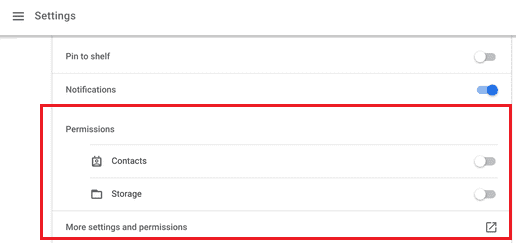
Εναλλακτικά, εάν έχετε ήδη προσθέσει όλα τα δικαιώματα, δοκιμάστε να τα αφαιρέσετε για μερικά λεπτά. Στη συνέχεια, ενεργοποιήστε ξανά τα δικαιώματα και ελέγξτε εάν το πρόβλημα παραμένει.
Να επιτρέπεται η JavaScript
Ως γρήγορη υπενθύμιση, τα βίντεο YouTube δεν θα εκτελούνται χωρίς JavaScript. Επομένως, φροντίστε να ενεργοποιήσετε το JavaScript στις ρυθμίσεις του προγράμματος περιήγησής σας.
- Εκκινήστε το Chrome, κάντε κλικ στο Περισσότερες επιλογές και πηγαίνετε στο Ρυθμίσεις.
- Στη συνέχεια, πηγαίνετε στο Απόρρητο και ασφάλεια, επιλέξτε Ρυθμίσεις τοποθεσίαςκαι κάντε κλικ στο JavaScript.
- Στη συνέχεια, ενεργοποιήστε το Επιτρέπεται (συνιστάται) επιλογή.
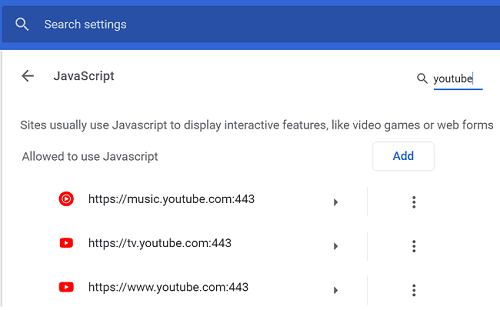
- Επιστρέψτε στο YouTube και πατήστε το Φορτώνω πάλι κουμπί.
Χρησιμοποιήστε τη λειτουργία ανώνυμης περιήγησης
Οι επεκτάσεις, οι προσθήκες, η προσωρινή μνήμη ή οι ρυθμίσεις του προγράμματος περιήγησης Chrome ενδέχεται μερικές φορές να αποκλείουν τα βίντεο YouTube. Ανοίξτε ένα νέο παράθυρο ανώνυμης περιήγησης, μεταβείτε στο YouTube και προσπαθήστε να φορτώσετε ένα βίντεο.
Απενεργοποιήστε όλες τις επεκτάσεις σας, εκκαθάριση της προσωρινής μνήμηςκαι ενημερώστε το Chrome στην πιο πρόσφατη έκδοση εάν το πρόβλημα έχει λυθεί. Κάντε όλα αυτά και, στη συνέχεια, επανεκκινήστε το πρόγραμμα περιήγησής σας.
Εγγραφείτε στο Stable Channel και εγκαταστήστε ξανά το YouTube
Εάν βρίσκεστε στο κανάλι Beta ή Dev, επιστρέψτε στο Σταθερό κανάλι. Η επιστροφή στο κανάλι Stable μπορεί να διορθώσει άμεσα τα προβλήματά σας στο YouTube.
Επιπλέον, απεγκαταστήστε την εφαρμογή YouTube για υπολογιστές και επανεκκινήστε τον φορητό υπολογιστή σας. Στη συνέχεια, εγκαταστήστε ξανά το YouTube και ελέγξτε εάν το πρόβλημα παραμένει.
συμπέρασμα
Εάν η εφαρμογή YouTube για υπολογιστές δεν λειτουργεί στο Chromebook σας, μεταβείτε στην εφαρμογή Ιστού. Στη συνέχεια κάντε επανεκκίνηση του δρομολογητή και του φορητού υπολογιστή σας. Επιπλέον, φροντίστε να προσθέσετε όλες τις απαραίτητες άδειες εφαρμογών για το YouTube. Εάν το πρόβλημα παραμένει, εγκαταστήστε ξανά την εφαρμογή. Εάν χρησιμοποιείτε το YouTube στο Chrome, ενεργοποιήστε τη JavaScript και χρησιμοποιήστε τη λειτουργία ανώνυμης περιήγησης.
Ποια από αυτές τις λύσεις λειτούργησε για εσάς; Ενημερώστε μας στα σχόλια παρακάτω.